
Indhold
Mens du kan få dine Philips Hue-lamper tændt og slukket på bestemte tidspunkter i løbet af dagen, kan du få dine Philips Hue-lamper slukket automatisk, når du forlader huset, uanset hvilken tid det er.
Mens Philips Hue-lys er fantastisk til at tænde og slukke fjernt med din smartphone, er de faktisk i stand til meget mere. Du kan indstille alarmer og timere, samt oprette alle mulige forskellige "opskrifter" ved hjælp af IFTTT.
Det, du måske ikke ved, er, at du kan slukke for din Philips Hue-lampe automatisk, når du forlader huset, og du behøver aldrig at bekymre dig om, hvorvidt du har slukket nogle lys.
Læs: Philips Hue Review
Der er et par måder, du kan sætte op på, men begge måder indebærer at bruge geofencing, hvilket er et fancy udtryk for at have en virtuel barriere af slags, og når du forlader eller indtaster denne barriere, så vil en bestemt handling træde i kraft.
I dette tilfælde vil din Philips Hue-lampe slukke, når din smartphones GPS registrerer, at du trådte ud af en forudbestemt barriere.
Sådan sættes du op og har dine Philips Hue-lamper automatisk slukket, når du forlader huset.
Sluk Philips Hue Lights, når du forlader
Måske er den bedste metode til at slukke lyset, når du tager afsted, den officielle Philips Hue-app, som har en geofencingfunktion indbygget.
For at indstille dette skal du blot åbne Philips Hue-appen og trykke på Menu-knappen i øverste venstre hjørne. Derefter skal du trykke på geofencing.
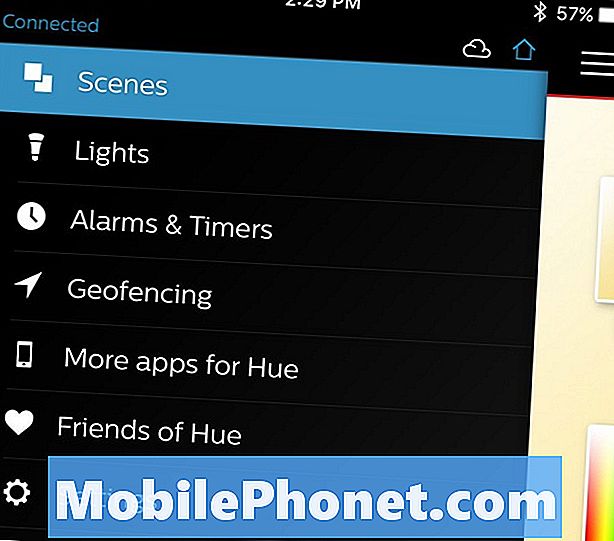
Derefter vises to muligheder: Ankommer og Forlader. Trykke på Forlader, som så vil hente et kort, der viser en pin til din nuværende placering, så sørg for at du er hjemme, når du konfigurerer dette.
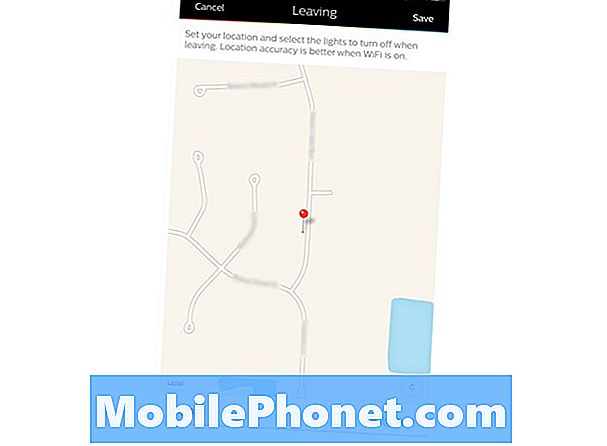
Nederst skal du trykke på Lys og læg derefter en afkrydsning ved siden af hvert lys, som du vil slukke for. Hvis du vil have alle lys til at slukke, så tryk på Vælg alle mod det øverste højre hjørne. Derefter skal du trykke på pilikonet øverst til venstre for at gå tilbage.
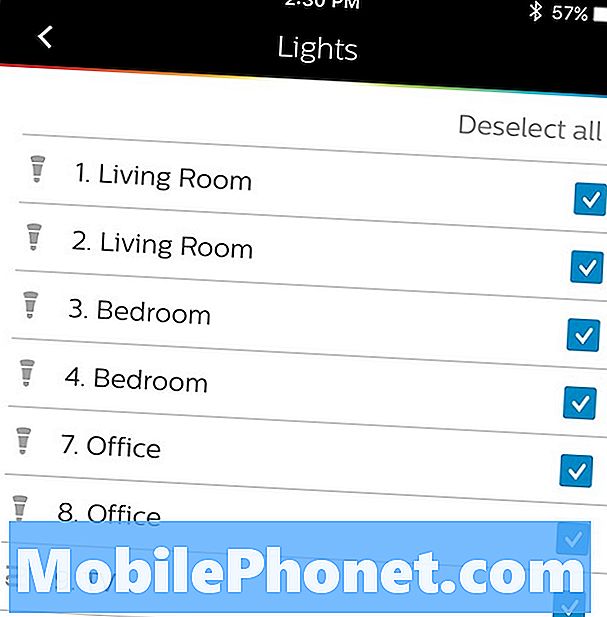
Tap Gemme i øverste højre hjørne for at officielt aktivere geofencing og få dine lys automatisk slukket, når du forlader. Herved ud, når appen registrerer, at du forlader dit hus, slukker din Philips Hue-lampe automatisk.
Den eneste ulempe er, at der ikke er nogen måde at justere geofencing barrieren på, så hvis du vil have mere præcis kontrol over, hvor langt væk du skal være fra dit hus for at lysene skal slukke, anbefaler jeg at bruge IFTTT.
Brug af IFTTT
Hvis du vil have finere kontrol over geofencing barrieren, er IFTTT sandsynligvis den bedste mulighed for dette. Vi har dækket, hvordan du bruger IFTTT før, samt hvordan du bruger det med dine Philips Hue-lys, men her er hvordan du sætter det op, så dine lys slukker automatisk, når du forlader et bestemt område.
For det første vil du downloade IFTTT appen til din smartphone. Derefter åbner du det og klikker på mørtel og pestle ikonet i øverste højre hjørne.
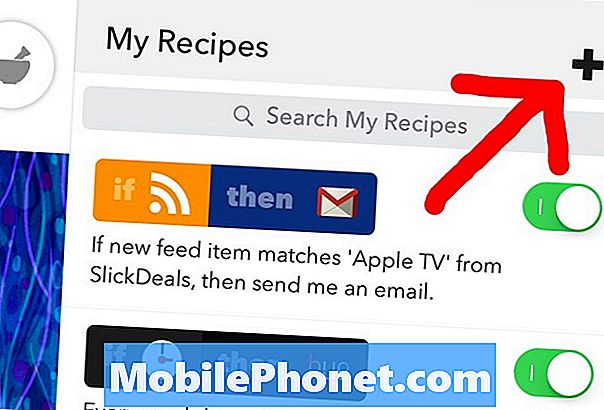
Derefter skal du trykke på + ikon og derefter trykke på Opret opskrift nederst på den næste skærm.

Herefter finder du enten iOS-sted eller Android placering (afhængigt af hvilken enhed du bruger, selvfølgelig), og vælg derefter Du forlader et område udløser.
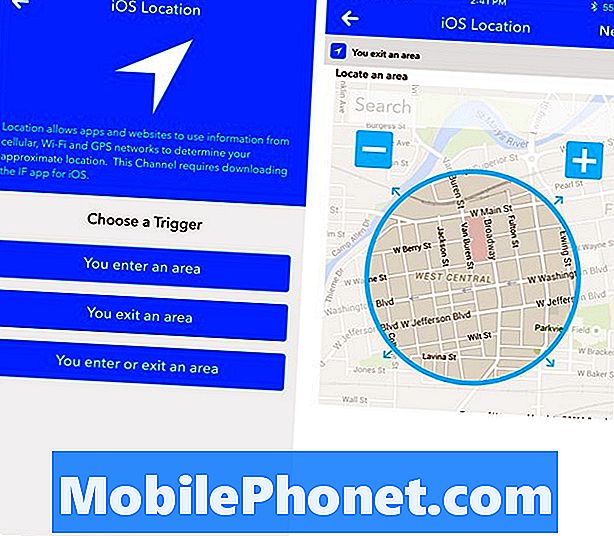
Derefter tilpasser du geofence-barrieren ved at zoome ind og ud og flytte cirklen for at skabe din egen barriere af slags, så hvis du vil have dine lys slukket, når du er længere væk end blot at være nede street, sådan kan du tilpasse det.
Når du er tilfreds med din geofence, skal du trykke på Næste og find derefter Philips Hue-kanalen. På den næste skærm vælges Sluk lys og vælg derefter hvilke lys du vil slukke for.
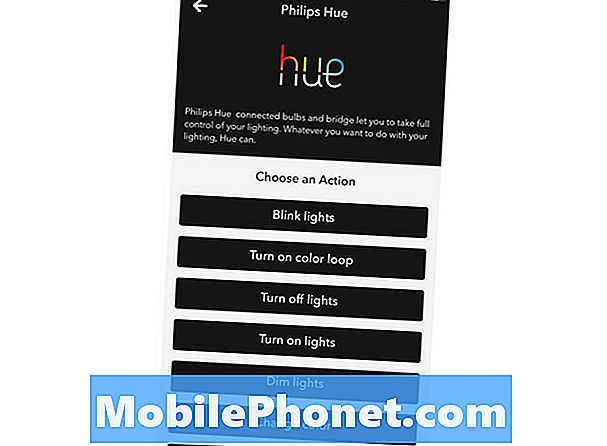
På den næste skærm, ramt Afslut at oprette din IFTTT opskrift.
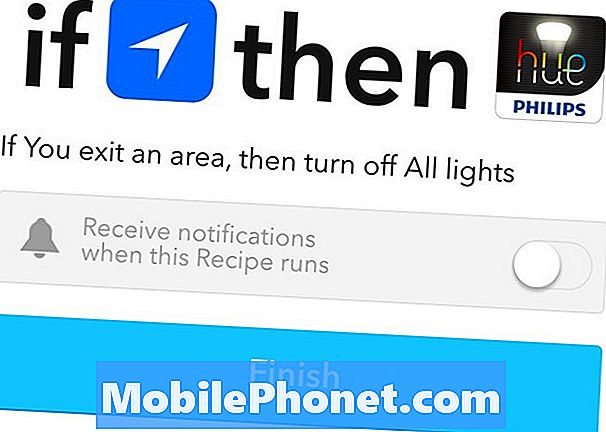
Husk at du kan have enten Philips Hue-appen eller IFTTT-appen helt lukket, og den vil stadig bruge din placering i baggrunden.


